Как убрать ошибку NSIS. — Решение проблемы. Советы Windows.
Ошибка NSIS возникает при установке новой программы, если исходный файл был изменён или не загружается должным образом. Эта статья, в которой перечислены некоторые способы решения ошибок NSIS error. NSIS инсталляторы могут выполнять такие задачи, как извлечение файлов, установку, удаление и контролировать параметры системы. NSIS означает » Nullsoft Scriptable Install System’. Это open-source, сценарий и всё это предназначено для установки. NSIS создает инсталляторы для программ. Короче, NSIS-это не программное обеспечение, которое нужно установить, это всего лишь программное обеспечение, которое облегчает installion другого программного обеспечения на вашей системе.
NSIS должен быть надежный а также стабильный, так как это способствует включению программного обеспечения пользователями в их системе. Его небольшой размер и высокая скорость делает его удобным для пользователей. Этот установщик может также быть установлен на системах, отличных от Windows. Кроме этого, важнейшим преимуществом NSIS installer является её совместимость со многими версиями Windows, тем самым позволяет создавать только один установщик.
Кроме этого, важнейшим преимуществом NSIS installer является её совместимость со многими версиями Windows, тем самым позволяет создавать только один установщик.
Какие бывают ошибки NSIS Error?
Как мы знаем, NSIS инсталляторы широко используются для установки программного обеспечения. Однако, если по какой-то причине загруженный файл был изменен, появится ошибка NSIS error. Если процесс установки продолжается, несмотря на ошибку, программа не будет правильно установлена.
NSIS Error Messages
При попытке установить программное обеспечение, которое использует NSIS как установщик, могут отображаться следующие NSIS сообщения об ошибке в зависимости от версии NSIS.
Для более старых версий НСИ ( ниже, чем Версия 2.35)
The installer You are trying to use is corrupted or incomplete.
Появление этой ошибки может быть результатом поврежденного диска, сбой загрузки или действие вируса. Вам необходимо будет связаться с автором этого установщика, чтобы можно было получить новую копию установщика.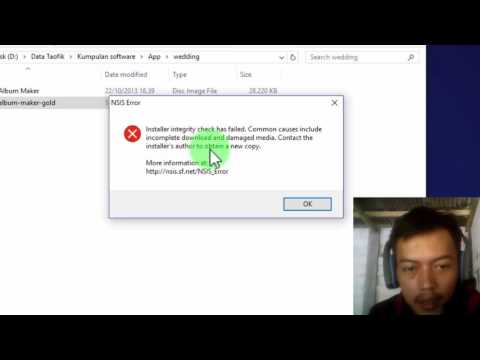 Эту проверку можно пропустить с помощью командной строки /НКРС . (НЕ РЕКОМЕНДУЕТСЯ).
Эту проверку можно пропустить с помощью командной строки /НКРС . (НЕ РЕКОМЕНДУЕТСЯ).
Для более новых версий NSIS
Installer integrity check has failed. Распространенные причины такой ошибки включают в себя — incomplete download and damaged media. Свяжитесь с автором установщика, для получения новой копии.
Причины NSIS Error
◇ Компьютер может быть заражён вирусом.
◇ Неполная загрузка программы из Интернета.
◇ Исходный файл был изменен после загрузки.
◇ Из-за аппаратной ошибки.
◇ Неправильно сделаны настройки конфигурации системы.
◇ В системе установлен межсетевой экран.
Как исправить NSIS Error
▷ Ошибка из-за вируса: возможная причина ошибки NSIS может быть проникновение вируса в вашу систему. Если в вашей системе установлена антивирусная программа, проверьте, обновление её баз virus definitions are up-to-date. Если это не так, обновите антивирус. Попробуйте запустить установщик. Если это не помогает, отключите существующее антивирусное программное обеспечение.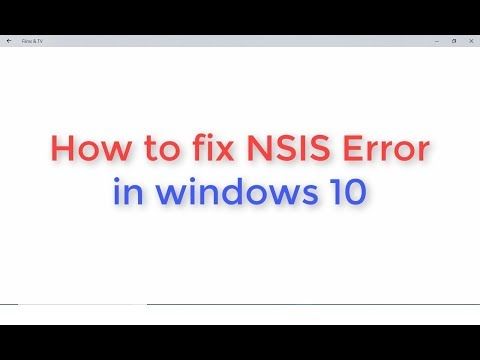 Попробуйте установить нужную программу снова.
Попробуйте установить нужную программу снова.
▷ Ошибка из-за прерванной загрузки: если загрузка программного обеспечения не выполнена, из-за причин, таких как плохое Интернет-подключение или отключение электроэнергии, сделайте очистку кэша браузера перед повторной установкой программы.
▷ Ошибка из-за измененного файла: файлом манипулировали в некотором роде при его загрузке в систему. Это одна из самых важных причин для NSIS error. Это можно устранить путем повторной загрузки установщика.
▷ Ошибка из-за аппаратных проблем: если программа будет установлена на съемный диск, CD или DVD, и если всплывает NSIS ошибка, проверьте, как открываются другие файлы с этого диска. Если нет, то это означает, что диск поврежден. Извлеките и протрите диск чистой тканью с помощью очищающей жидкости. Вставьте диск в систему и запустите программу установки.
▷ Ошибка из-за неправильной настройки системы: некоторым драйверам Windows может потребоваться updation. Убедитесь, что все драйвера обновлены, прежде чем пытаться повторно запустить установщик.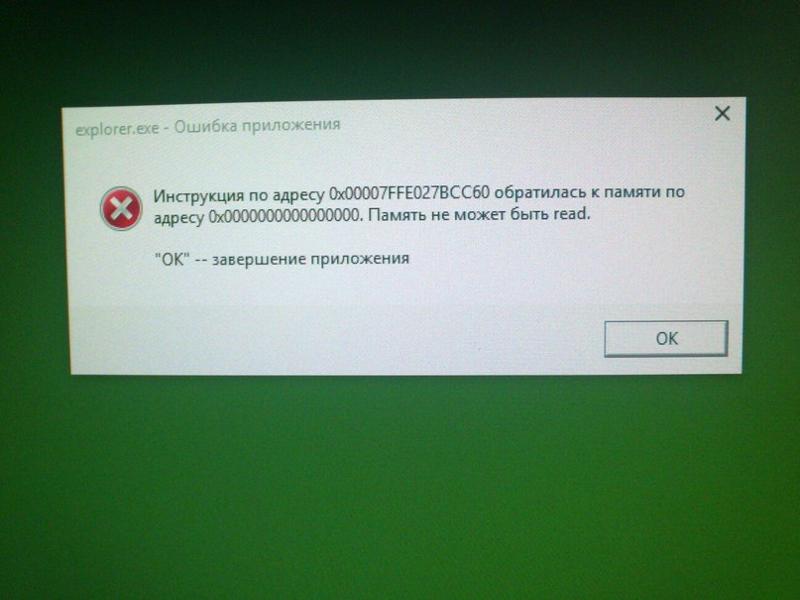
▷ Ошибка из-за установленных брандмауэров: если firewall установлен на вашей системе, он может ограничить установку новой программы. Чтобы избежать этого, отключите Firewall settings, пока программа не будет установлена. После установки программы, брандмауэр должен быть включен.
▷ Ошибка из-за Download Manager программы: если система имеет любые ускорители, чтобы ускорить процесс загрузки, это может привести к ошибке NSIS error. Удалите все подобные программы. Запустите установщик снова.
▷ Ошибка из-за проблем с сервером: на сервере могут возникнуть некоторые технические глюки, или файл может быть поврежден на сервере. Это редкий сценарий, который нельзя избежать. Переустановите программу, чтобы проверить, если файл является подлинным. Если нет, то скачайте его повторно с доверенного сайта.
Советы и предупреждения
Если ни один из методов не работает в вашу пользу, необходимо скачать установочный файл на любой другой компьютер и скопировать файл установки на данный компьютер.
Если вы удалили антивирусную программу для решения ошибки NSIS error, убедитесь, что вы установили антивирусную программу, так как ваша система будет находиться в опасности от вирусов, если Вы не сделаете этого.
Если загруженный файл, кажется, поврежден, попробуйте скачать его с другого веб-сайта.
Если Вы попробовали вышеперечисленные методы, и вы всё ещё не в состоянии разрешить ошибки NSIS error, получите справку у издателя приложения, которое вы пытались установить.
Как исправить ошибку userenv.dll.Как удалить ошибку msjava.dll.Как удалить ошибку nvcpl.dll.Как удалить ошибку rtlgina2.dll.Как удалить ошибку xpcom_core.dll.удалить ошибку shdocvw.dll. 2014-12-31
Как исправить ошибку NSIS Error? — ABC IMPORT
09-01-2019 03:51
Содержание статьи:
- Возможные причины
- Неисправность инсталлятора
- Заражение вирусами
- Нет места на жестком диске
- Ошибки файловой системы
- Если ничего не помогает
Ошибка с названием NSIS Error относится к той категории неисправностей, которые вызваны инсталляторами программ. Однако не всегда причиной является именно сама программа, которую пользователь собирался установить на свой персональный компьютер. В данной статье мы разберемся в причинах и способах устранения неисправности.
Однако не всегда причиной является именно сама программа, которую пользователь собирался установить на свой персональный компьютер. В данной статье мы разберемся в причинах и способах устранения неисправности.
Возможные причины
Для начала перечислим основные неисправности, с которыми может быть связана данная проблема. Как можно понять по представленному списку, большинство вариантов даже не связаны с самой устанавливаемой программой:
- Неисправность инсталлятора. Наиболее распространенный вариант появления NSIS Error — установщик скачан не полностью, были утеряны какие-либо компоненты, возникли ошибки при распаковке, произошла неполная запись на накопитель и так далее.
- Заражение вирусами. Проблема, которая затрагивает не только ошибки инсталляции, но и уровень работоспособности компьютера в целом. Решение только одно — полная проверка компьютера и дальнейшая очистка.
- Нет места на жестком диске. Простая проблема, которую легко устранить.
 Обычно возникает у неопытных пользователей.
Обычно возникает у неопытных пользователей. - Ошибки в файловой системе. В этом случае необходимо выполнить полную проверку жесткого диска и восстановить недостающие файлы.
Вам будет интересно:KMSAuto: как пользоваться программой?
Мы перечислили все варианты возникновения ошибки NSIS Error на Windows 7 и любых операционных системах новее ее. Теперь перейдем к устранению неполадки.
Неисправность инсталлятора
Если актуален первый вариант, то устранить возникающую ошибку можно только путем полной замены установщика. NSIS — это скриптовая система, которая запускает распаковку файлов. Ошибка свидетельствует о том, что начало или завершение этого процесса невозможно. Получается, что восстановить работоспособность у вас не получится.
В таком случае можно попробовать загрузить установщик программы или игры в другом месте. Также рекомендуется временно отключить антивирусную защиту компьютера — она может блокировать работу приложения при запуске, из-за чего и возникает ошибка NSIS Error.
Если это не помогает, то попробуйте скачать необходимый файл не через браузер или торрент-трекер, а при помощи специального менеджера закачек.
Заражение вирусами
Неисправность может быть вызвана вирусным ПО, установленным на компьютере. Для этого вам необходимо просканировать ПК при помощи антивирусной программы. Скачайте бесплатный софт или воспользуйтесь одной из утилит для сканирования, которая не требует установки. Например, можно использовать приложение Dr.Web CureIt!.
Не стоит полагаться на стандартный защитник Windows 8. NSIS Error невозможно исправить, если сканировать ПК только встроенными средствами.
Нет места на жестком диске
В этом случае все довольно просто, если вы можете позволить себе очистку раздела. Проверьте папки и файлы на диске, а затем удалите те, которые больше не понадобятся. Также рекомендуем пользоваться сторонними утилитами для удаления временных файлов, поскольку при длительном использовании одной Windows системный раздел постепенно засоряется «мусором».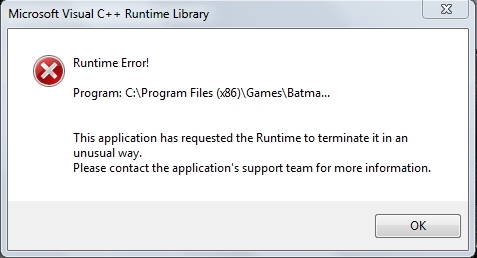
Однако даже после очистки вам придется заново скачать инсталлятор. Дело в том, что при загрузке файла на диске, где нет места, процесс автоматически прервется. При этом инсталлятор будет неполный, а значит, программа не сможет установиться на ваш ПК.
Ошибки файловой системы
В этом случае нужно прибегнуть к функционалу самой операционной системы. Для этого запустите командную строку и впишите команду вида chkdsk X: /f /r, а вместо буквы X должна быть буква жесткого диска, на который скачана программа, вызывающая ошибку NSIS Error.
Если ничего не помогает?
Если вышеописанные методы не помогли, то попробуйте отключить фаервол. А также может сработать проверка имени файла или пакета, с которого производится установка, — в названии не должно быть пробелов или специальных символов.
Источник
Автор: Дарья Владимирова
Похожие статьи
Как подключить «Яндекс.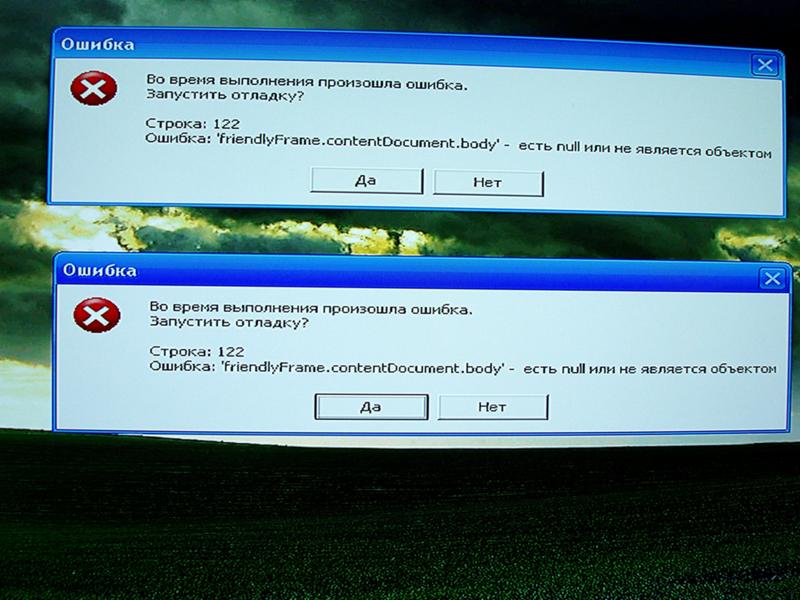 Диск» как сетевой в стационарных Windows-системах и мобильных ОС Android?
Диск» как сетевой в стационарных Windows-системах и мобильных ОС Android?
Как с «Гугл.Диска» скачивать целые папки или отдельные файлы: несколько простых способов
Браузер «Тор» не запускается: нюансы установки, использования и устранения проблем
Драйвер SPTD: что это такое и как его удалить?
Как подключить «Яндекс.Диск» как сетевой в стационарных Windows-системах и мобильных ОС Android?
Как посмотреть жесткий диск в БИОСе на компьютере: инструкция проверки
Как настроить эквалайзер на Windows 7 и выше: нюансы выбора опций и программного обеспечения
Ошибка статуса VPN в «Хамачи»: способы быстрого решения проблемы
Ошибка статуса VPN в «Хамачи»: способы быстрого решения проблемы
Как с «Гугл.Диска» скачивать целые папки или отдельные файлы: несколько простых способов
8 способов навсегда исправить ошибку NSIS в Windows 11
Ошибки NSIS могут иметь много причин, но у нас есть ваш покрытый
by Казим Али Алви
Казим Али Алви
Автор
Казим всегда любил технологии, будь то прокрутка настроек на своем iPhone, Android-устройстве или Windows.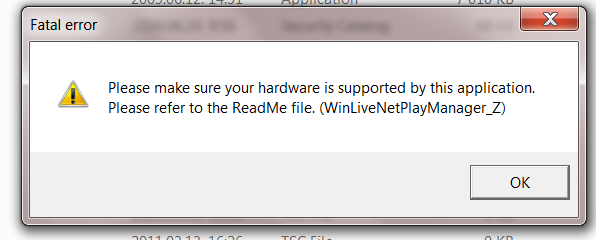 А иногда, открутив устройство, взять… читать далее
А иногда, открутив устройство, взять… читать далее
Обновлено
Рассмотрено Влад Туричану
Влад Туричану
Главный редактор
Увлеченный технологиями, Windows и всем, что имеет кнопку питания, он тратил большую часть своего времени на развитие новых навыков и изучение мира технологий. Скоро… читать дальше
Раскрытие партнерской информации
- Несколько пользователей сообщили об ошибке NSIS при установке программ в Windows 11.
- В первую очередь это связано с проблемами с установщиком и его файлами, наличием вредоносного ПО или вируса в системе или конфликтом с языком.
- Кроме того, узнайте, как предотвратить ошибку NSIS и избежать проблем с ее исправлением в будущем.
XУСТАНОВИТЬ, НАЖИМАЯ ЗАГРУЗИТЬ ФАЙЛ
Исправление ошибок ОС Windows 11 с помощью Restoro PC Repair Tool: Это программное обеспечение исправляет распространенные компьютерные ошибки, заменяя проблемные системные файлы первоначальными рабочими версиями. Это также защищает вас от критической потери файлов, сбоев оборудования и устраняет повреждения, нанесенные вредоносными программами и вирусами. Исправьте проблемы с ПК и удалите вирусы прямо сейчас, выполнив 3 простых шага:
Это также защищает вас от критической потери файлов, сбоев оборудования и устраняет повреждения, нанесенные вредоносными программами и вирусами. Исправьте проблемы с ПК и удалите вирусы прямо сейчас, выполнив 3 простых шага:- Загрузите Restoro PC Repair Tool , который поставляется с запатентованными технологиями (патент доступен здесь).
- Нажмите Начать сканирование , чтобы найти проблемы Windows 11, которые могут вызывать проблемы с ПК.
- Нажмите Восстановить все , чтобы устранить проблемы, влияющие на безопасность и производительность вашего компьютера.
- Restoro был загружен 0 читателями в этом месяце.
Сторонние программы составляют важную часть нашей работы или студенческой жизни. Вам необходимо установить различные такие программы, такие как программное обеспечение для редактирования, обучающие приложения, инструменты для сбора данных и хранения.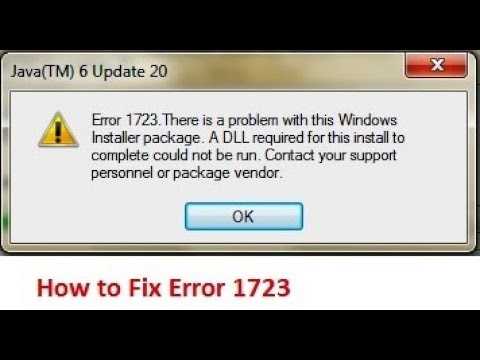 Но при этом пользователи столкнулись с ошибкой NSIS в Windows 11.
Но при этом пользователи столкнулись с ошибкой NSIS в Windows 11.
NSIS (Nullsoft Scriptable Install System) — это инструмент с открытым исходным кодом, облегчающий создание установщиков для Windows. Когда вы сталкиваетесь с ошибкой, это указывает на проблему с установщиком или неблагоприятную ситуацию, препятствующую его запуску.
Если программа установки продолжает работать, несмотря на ошибку NSIS, возможно, установленное программное обеспечение повреждено и не будет работать должным образом. Чтобы предотвратить это, вы должны определить проблемы, вызывающие проблему, и устранить их.
Существует множество причин ошибки NSIS в Windows 11, каждая из которых имеет свое исправление. Мы обсудили их в следующих разделах, чтобы вы могли понять и решить проблему.
Почему я получаю сообщение об ошибке NSIS?
Проблемы, которые приводят к ошибке NSIS в Windows, как в программе установки, так и в системе, перечислены ниже:
- Отсутствуют некоторые файлы устанавливаемой программы активность программы будет затруднена.

- Загруженные файлы изменены
- Система заражена вредоносным ПО . Выполнив сканирование системы, вы можете удалить все существующие вредоносные программы.
- Поврежденные системные файлы — Поврежденные системные файлы в значительной степени способствуют возникновению многих ошибок Windows, включая эту.
- Установочный носитель поврежден . Выполните следующие действия, чтобы узнать, что делать, если установочный носитель поврежден.
Теперь, когда у вас есть четкое представление об ошибке и основных причинах, давайте познакомим вас с методами ее устранения.
Как исправить ошибку NSIS в Windows 11?
1.
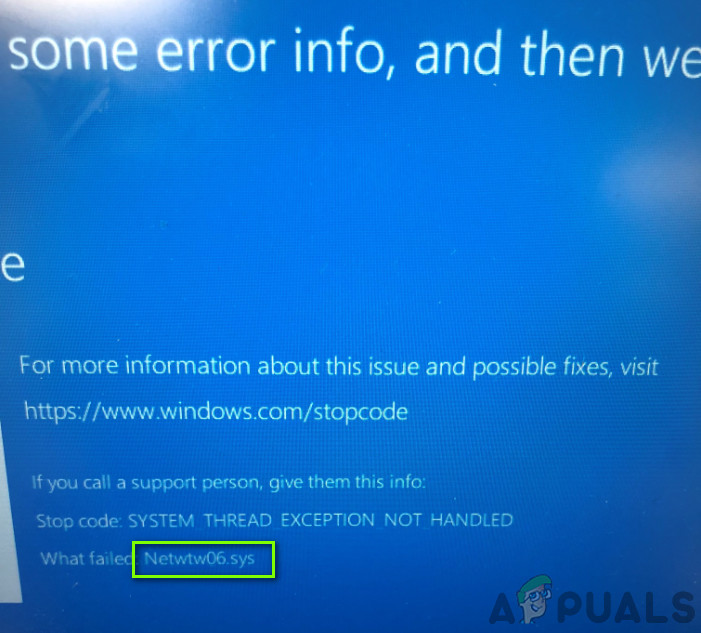 Переименуйте программу установки
Переименуйте программу установки- Найдите загруженные файлы программы, щелкните правой кнопкой мыши программу установки и выберите значок Переименовать в контекстном меню. Кроме того, вы можете выбрать установочный файл и нажать F2 .
- Измените имя на одно слово и постарайтесь сделать его простым. Кроме того, избегайте использования специальных символов или букв, отличных от английского, поскольку известно, что они вызывают проблемы при установке. После этого будет устранена ошибка запуска установщика NSIS.
Это, несомненно, самый простой и быстрый способ исправить ошибку NSIS в Windows 11. Однако вы можете столкнуться с проблемами при его запуске, если имя установочного файла длинное или содержит специальные символы, которые ОС не распознает. Следовательно, рекомендуется использовать для него простое имя.
2. Переместите программу установки в другую папку
- Найдите программу установки, щелкните правой кнопкой мыши и выберите значок Копировать в контекстном меню.

- Теперь перейдите на рабочий стол, щелкните правой кнопкой мыши пустую часть и выберите значок «Вставить» в контекстном меню. Ошибка NSIS при удалении программы будет исправлена.
В некоторых случаях путь к файлу вызывал ошибку NSIS в Windows 11. Поэтому рекомендуется изменить расположение файла и проверить, можете ли вы теперь установить программу.
3. Используйте стороннее программное обеспечение для восстановления
Чтобы устранить ошибку TeamViewer NSIS в Windows 11 и других, вам может потребоваться выполнить поиск поврежденных или поврежденных файлов Windows. Самое приятное то, что вам не придется искать иголку в стоге сена; все это и многое другое можно выполнить с помощью автоматизированного решения.
Чтобы эффективно восстанавливать поврежденные системные файлы, вы можете использовать Restoro и автоматически обнаруживать и заменять проблемные файлы, вызывающие этот тип ошибки.
Restoro прост в использовании для ремонта компьютеров, потому что программное обеспечение использует надежную технологию — оно имеет удаленную базу данных подлинных и актуальных системных файлов Windows, которые могут заменить поврежденные файлы в проверяемой системе.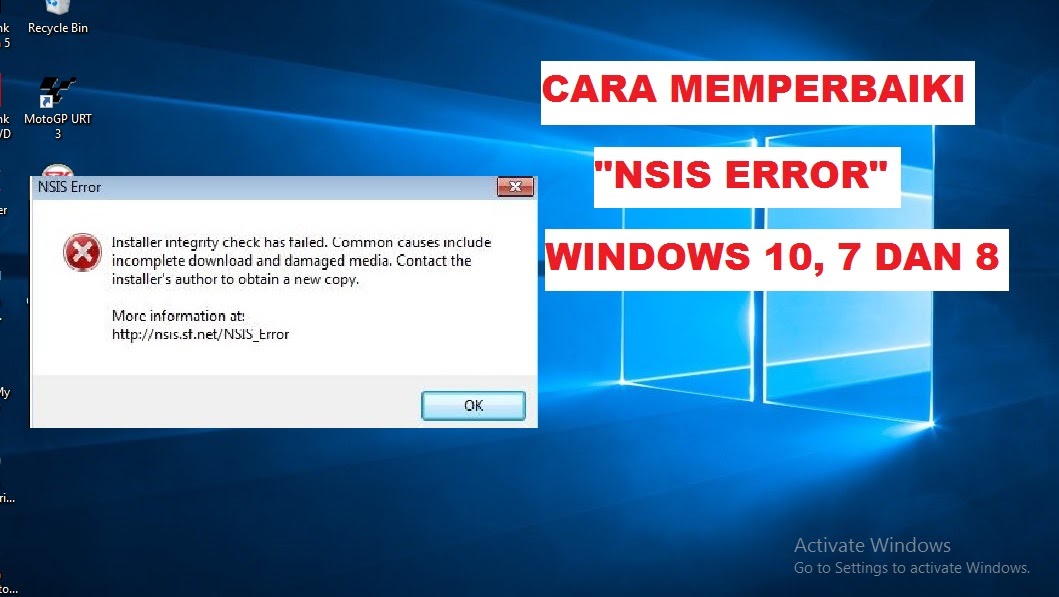
Restoro
Восстановите все испорченные и поврежденные файлы, чтобы не было других ошибок.
Бесплатная пробная версия Посетите веб-сайт
4. Запустите сканирование на наличие вредоносных программ
- Нажмите Windows + S для запуска меню Поиск . Введите Windows Security в текстовое поле вверху и щелкните соответствующий результат поиска.
- Затем выберите Защита от вирусов и угроз из списка вариантов.
- Щелкните Параметры сканирования.
- Теперь выберите параметр «Полное сканирование» и нажмите «Сканировать сейчас» 9.Кнопка 0063 под ним.
Совет эксперта:
СПОНСОРЫ
Некоторые проблемы с ПК трудно решить, особенно когда речь идет о поврежденных репозиториях или отсутствующих файлах Windows. Если у вас возникли проблемы с исправлением ошибки, возможно, ваша система частично сломана.
Мы рекомендуем установить Restoro, инструмент, который просканирует ваш компьютер и определит причину неисправности.
Нажмите здесь, чтобы загрузить и начать восстановление.
Мы также рекомендуем вам сторонний антивирус, такой как вредоносных программ . Благодаря расширенным параметрам безопасности он может немедленно обнаруживать и удалять опасные вредоносные программы. Таким образом, вы обеспечиваете себе постоянную защиту от различных форм онлайн-угроз.
5. Обновите Windows 11
- Нажмите Windows + I , чтобы запустить приложение Настройки , и выберите Центр обновления Windows из списка вкладок на панели навигации слева.
- Нажмите Проверить наличие обновлений , чтобы выполнить поиск любых доступных более новых версий Windows.
- Если они доступны, загрузите и установите их.
Если вы столкнулись с ошибкой установки Windows 11 0x80070643, 0x80070422 или 0x800f0831, щелкните соответствующее связанное руководство и исправьте ее в кратчайшие сроки.
Кроме того, если у вас возникли проблемы с запуском приложения «Настройки», узнайте, как устранить проблему.
6. Изменить язык системы
- Нажмите Windows + S для запуска меню Поиск , введите Панель управления в текстовом поле вверху и щелкните соответствующий результат поиска.
- Щелкните Часы и регион.
- Далее нажмите «Регион».
- Перейдите на вкладку «Администрирование» сверху и нажмите кнопку «Изменить языковой стандарт системы».
- Нажмите раскрывающееся меню, выберите соответствующий язык, соответствующий языку установщика, и нажмите OK , чтобы сохранить изменения.
7. Выполните быстрое сканирование SFC
- Нажмите Windows + S для запуска меню Поиск . Введите Терминал Windows в текстовое поле вверху, щелкните правой кнопкой мыши соответствующий результат поиска и выберите Запуск от имени администратора в контекстном меню.

- Нажмите Да в ответ на запрос UAC (Контроль учетных записей) .
- Щелкните стрелку вниз вверху и выберите «Командная строка». Кроме того, вы можете нажать Ctrl + Shift + 2, чтобы открыть вкладку.
- Введите/вставьте следующую команду и нажмите Введите , чтобы запустить сканирование SFC . Ошибка записи временного файла NSIS будет устранена:
sfc /scannow
Сканирование SFC (System File Checker) выявляет поврежденные системные файлы и заменяет их кэшированной копией, хранящейся в системе. Таким образом, если поврежденные системные файлы мешают запуску установщика, выполнение сканирования должно исправить ошибку NSIS в Windows 11.
8. Установите программу через командную строку
- Нажмите Windows + S , чтобы открыть меню Поиск , введите Терминал Windows в текстовое поле вверху, щелкните правой кнопкой мыши соответствующий результат поиска и выберите Запуск от имени администратора из контекстного меню.
 .
. - Нажмите Да в появившемся окне UAC (Контроль учетных записей пользователей) .
- Щелкните стрелку вниз вверху и выберите Командная строка из списка параметров. Кроме того, вы можете нажать Ctrl + Shift + 2 для запуска вкладки Командная строка .
- Теперь перейдите к папке, в которой сохранены настройки установки, щелкните ее правой кнопкой мыши и выберите Копировать как путь из контекстного меню.
- Перейдите к Windows Terminal и нажмите Ctrl + V , чтобы вставить путь.
- Затем нажмите клавишу пробела , чтобы добавить пробел, введите следующую команду и нажмите Введите , чтобы запустить программу установки:
/NCRC - После запуска установки следуйте инструкциям на экране, чтобы завершить процесс установки.

При использовании этого метода программа установки обходит все проверки на наличие повреждений и все равно запускается. Но если есть серьезная основная проблема, могут быть проблемы с установленными программами. Поэтому мы рекомендуем его в качестве последнего исправления.
Является ли NSIS вирусом?
Нет, это не вирус. У вас есть доступ к исходному коду NSIS, и вы можете проверить его точность. Однако некоторые люди используют это для распространения вредоносных программ, поэтому не загружайте неизвестные пакеты NSIS со случайных веб-сайтов.
Хотя подавляющее большинство современных поставщиков антивирусов знакомы с извлечением файлов из установщиков NSIS и их сканированием, некоторые продолжают создавать сигнатуры на самой заглушке установщика, а не на файлах, включенных в него.
Как предотвратить ошибку NSIS в Windows 11?
К настоящему моменту вы уже знаете, почему возникает ошибка NSIS, и наиболее эффективные способы ее устранения.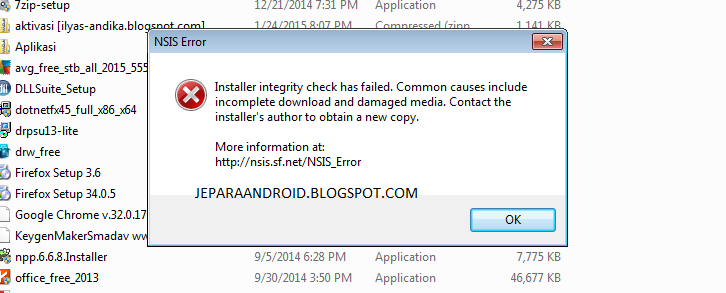 Но не было бы намного проще, если бы вы могли предотвратить это в первую очередь?
Но не было бы намного проще, если бы вы могли предотвратить это в первую очередь?
Для этого обязательно загрузите программу установки программы с официального сайта, а если это невозможно, то хотя бы из надежного источника. Это гарантирует, что все файлы будут загружены за один раз без повреждений или отсутствия файлов.
Это все способы устранения ошибки NSIS в Windows 11. Некоторые пользователи также сообщали об ошибке NSIS при запуске установщика для драйверов AMD, поэтому узнайте, как ее исправить.
Перечисленные выше методы также должны устранить ошибку NSIS при запуске установщика при удалении программы, если вы столкнулись с этой проблемой.
Сообщите нам, какое исправление сработало для вас, а также расскажите о своем опыте работы с Windows 11 в разделе комментариев ниже.
Все еще есть проблемы? Устраните их с помощью этого инструмента:
СПОНСОРЫ
Если приведенные выше советы не помогли решить вашу проблему, на вашем ПК могут возникнуть более серьезные проблемы с Windows.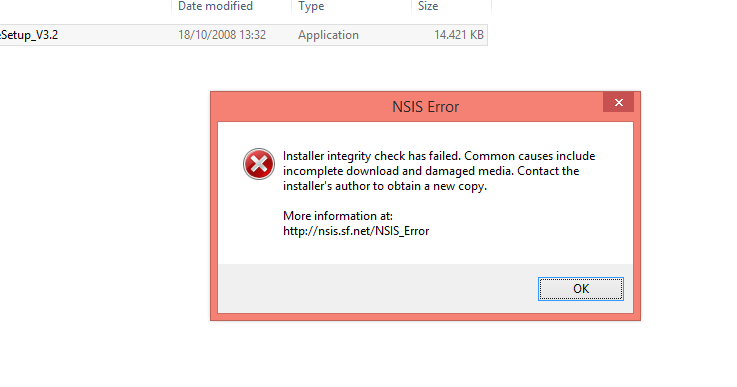 Мы рекомендуем загрузить этот инструмент для ремонта ПК (оценка «Отлично» на TrustPilot.com), чтобы легко устранять их. После установки просто нажмите кнопку Начать сканирование , а затем нажмите Восстановить все.
Мы рекомендуем загрузить этот инструмент для ремонта ПК (оценка «Отлично» на TrustPilot.com), чтобы легко устранять их. После установки просто нажмите кнопку Начать сканирование , а затем нажмите Восстановить все.
Была ли эта страница полезной?
Начать разговор
Делиться
Копировать ссылку
Информационный бюллетень
Программное обеспечение сделок Пятничный обзор
Я согласен с Политикой конфиденциальности в отношении моих персональных данных
Ошибка NSIS при работе установщика в Windows 10
Как исправить ошибку NSIS при работе установщика в Windows 10.
РЕКОМЕНДУЕТСЯ: Нажмите здесь, чтобы исправить ошибки Windows и повысить производительность ПК весь процесс установки. NSIS (полное название — Nullsoft Scriptable Install System) — известная служба установщика с открытым исходным кодом, которая предоставляет установщики для программного обеспечения.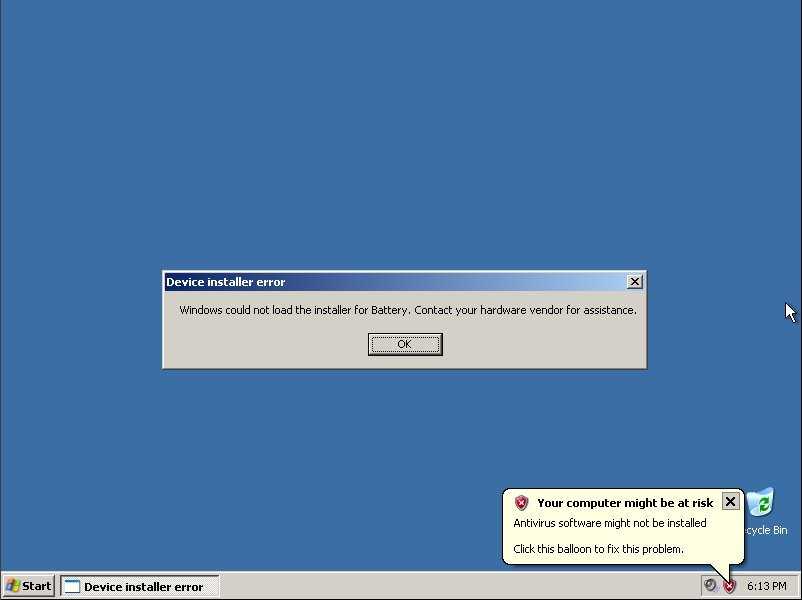 Поэтому, если в процессе установки возникает какая-либо неисправность, установщик которой отображается NSIS, это называется ошибкой NSIS.
Поэтому, если в процессе установки возникает какая-либо неисправность, установщик которой отображается NSIS, это называется ошибкой NSIS.
NSIS Ошибка работы установщика возникает при установке программного обеспечения с компакт-диска или дисковода или полученного из Интернета. Проблема возникает из-за препятствующих настройке параметров связи брандмауэра, неправильной конфигурации, наличия вредоносных программ и т. д. Установщик NSIS сам по себе может быть причиной того, что источник не имеет необходимой команды для работы с программным обеспечением. В любом случае, мы здесь, чтобы рассказать вам, как исправить NSIS Error Functioning Installer в Windows 10, когда процесс установки завершается сбоем из-за сбоев и появляются сообщения о повреждении.
Вот как исправить ошибку работы установщика NSIS в Windows 10 —
Когда программное обеспечение установлено с компакт-диска или DVD хлопчатобумажной или мягкой тканью и соответствующей чистящей жидкостью. Если диск поврежден, замените его новым.
 При загрузке Программного обеспечения через Интернет
При загрузке Программного обеспечения через Интернет Ошибка NSIS Функционирование установщика найден во время установки программного обеспечения, загруженного из Интернета, вам нужно попробовать –
- Очистите кеш браузера, а также данные просмотра и повторите попытку установки.
- Зайдите на сайт еще раз и загрузите программное обеспечение. После завершения загрузки попробуйте переустановить.
- Если вы загрузили программное обеспечение с помощью утилиты, например, ускорителя загрузки или менеджера, избегайте его и сразу хватайте.
- Загрузите программное обеспечение с другого надежного, высоко оцененного и уважаемого веб-сайта. Вы можете получить помощь от Лучшее программное обеспечение для ПК Загрузка веб-сайтов
- Измените имя загруженного программного обеспечения (помните, что расширение не должно быть изменено) перед началом установки.
- На мгновение отключите инструменты безопасности, которые есть на ПК с Windows 10, такие как защитник Windows, средство защиты от угроз, брандмауэр и его варианты, такие как инструмент с открытым исходным кодом или купленный инструмент, и начните новую загрузку и новую установку.
 Не забудьте включить так же после выполнения задания.
Не забудьте включить так же после выполнения задания. - Если ошибка возникла из-за присутствия вирусов или шпионских программ, тщательно проверьте и удалите их, а затем повторите попытку установки.
Ошибка работы установщика NSIS из-за подключения к сети
- Если маршрутизатор подключен с помощью кабеля Ethernet, замените его.
- Если беспроводная сеть активна, отключите ее и поэкспериментируйте с проводной сетью через USB или вы можете сделать шаг вперед, включив Ethernet.
- Наконец, проверьте, заменив сетевую карту или адаптер.
Ошибка работы установщика NSIS из-за аппаратного обеспечения
- Проверьте жесткий диск на предмет того, не вызван ли он неполадками, и исправьте.
- Пожалуйста, получите программное обеспечение у друга, возьмите его на свой компьютер с помощью USB-ключа, а затем попытайтесь установить его на свой.
Исправить Пост-эффект ошибки NSIS
Возникновение этой ошибки часто приводило к дезорганизации файловой системы в Windows 10.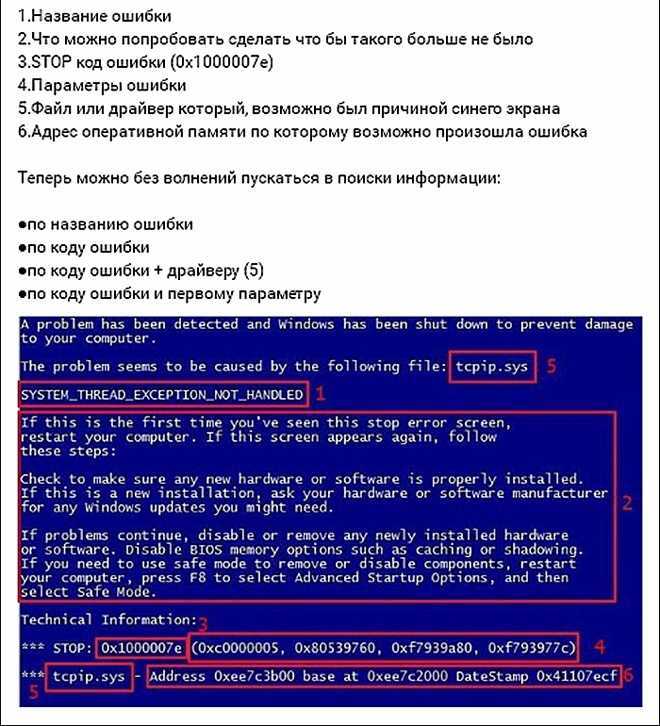


 Обычно возникает у неопытных пользователей.
Обычно возникает у неопытных пользователей.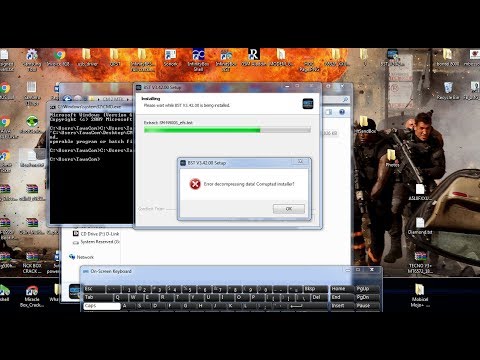
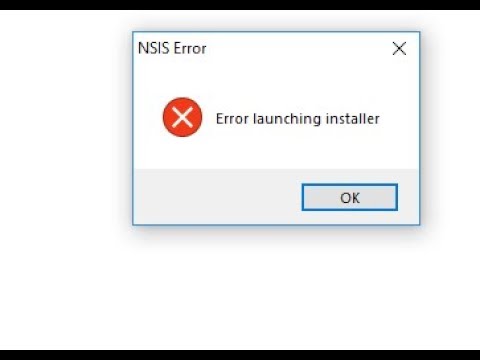

 .
.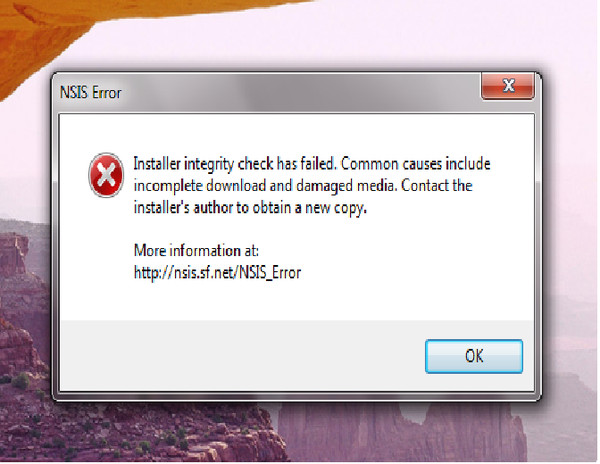
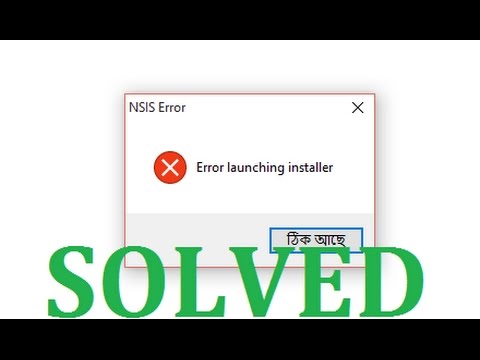 Не забудьте включить так же после выполнения задания.
Не забудьте включить так же после выполнения задания.